批量删除pdf文档水印
PDF能编辑吗,如何批量删除PDF水印

在越来越多的小伙伴工作中会使用到PDF文件,当我们拿到PDF 文件的时候,文件中有水印,想要删除这些水印的时候,应该怎么操作呢,对于PDF文件的修改编辑,是需要使用到PDF编辑软件的,那么,对于删除水印,不会的小伙伴可以看看下面的文章了哦。
1.打开运行迅捷PDF编辑器,在编辑器中打开需要修改的PDF文件。
2.打开文件后,选择编辑器中菜单栏里的文档,然后选择文档中的水印,在水印工具中有添加,全部删除以及管理,点击全部删除。
3.点击全部删除后,在页面中会显示这样的弹窗,是否要删除文件中所有的水印,点击确定就可以了哦。
4.也可以选择水印中的管理,点击管理,进入管理页面,在管理的页面中可以添加或者编辑水印,文件中不需要的水印,可以点击删除或者删除所有。
5.修改完文件后,记得保存好文件哦,点击菜单栏中的文件,保
存或者另存为。
PDF能编辑吗,如何批量删除PDF水印就和大家分享完了,不知道大家有没有学会,没有学会的小伙伴可以看看上面的文章,PDF编辑的小技巧有很多,在修改文件的时候使用PDF编辑软件也是很方便的,小编还会继续和大家分享PDF编辑的小技巧,希望这些小技巧可以帮助到大家哦。
八种方法批量去除pdf水印

此法只能一页一页地删除文档中的水印!
方法七:
1.下载foxit pdf editor
2.运行后单击“文件-打开”将目标PDF文档打开,
本文解决问题:PDF文件水印怎么去除?如何去掉PDF的水印?有多少种方法?最简单的方法?
PDF文件如果有水印,不少还很醒目,影响浏览,有的带有连接,一不小心就打开了浏览器,相信大家都有感触.现介绍下面的方法,用Adobe Acrobat 9可以清除目前流行的大部分图像水印。
第一步:
这是必须的,不管你怎样去除,都要改动这个PDF文件,如果它设了密码,不让编辑,你就要去除它的密码,也就是破解它,看看我推荐的几个软件,在这里/pdf_jishu/PDF_jiami_jiemi/,大家也可以自己搜一个名叫"PDF Password Remover "的软件,进行破解加密的PDF文档。如果PDF有打开或拥有者密码,那么你需要:PDF打开密码暴力破解软件下载及使用教程
2.Document > Watermark > Remove,提示是否全部去除水印,选是即可。去掉水印后文件体积确实减小了,而且打印时间会明显缩短!
方法六:
1.使用Adobe Acrobt Professional v9.0打开PDF文件
2.单击菜单view-toolbars-advanced editing,将高级编辑工具栏显示出来。
3.找到PDF文章中的水印位置,用鼠标双击水印,这样就会选中水印,接下来在右击鼠标选择弹出窗口中的“删除对象”即可将该水印删除了.
pdf去水印的方法有哪些?什么软件使用更便捷?
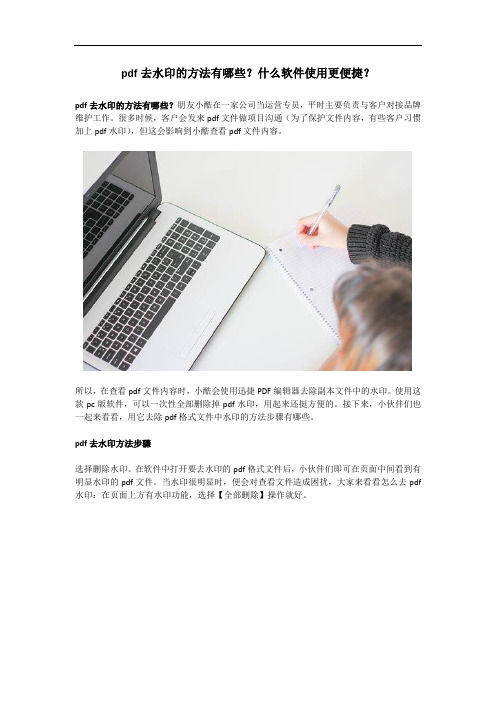
pdf去水印的方法有哪些?什么软件使用更便捷?
pdf去水印的方法有哪些?朋友小酷在一家公司当运营专员,平时主要负责与客户对接品牌维护工作。
很多时候,客户会发来pdf文件做项目沟通(为了保护文件内容,有些客户习惯加上pdf水印),但这会影响到小酷查看pdf文件内容。
所以,在查看pdf文件内容时,小酷会使用迅捷PDF编辑器去除副本文件中的水印。
使用这款pc版软件,可以一次性全部删除掉pdf水印,用起来还挺方便的。
接下来,小伙伴们也一起来看看,用它去除pdf格式文件中水印的方法步骤有哪些。
pdf去水印方法步骤
选择删除水印。
在软件中打开要去水印的pdf格式文件后,小伙伴们即可在页面中间看到有明显水印的pdf文件。
当水印很明显时,便会对查看文件造成困扰,大家来看看怎么去pdf 水印:在页面上方有水印功能,选择【全部删除】操作就好。
确定删除水印。
软件还有一个保留步骤,新出现弹窗中显示有“是”与“否”选项。
确定要全部删除pdf文件中水印的话,选择其中的“是”选项就好。
只需要等待一小会,小伙伴们即可预览到去除水印后的pdf文件啦。
预览去水印后效果
小伙伴们看,pdf文件页面中明显的水印不见了,换而代之的是干净的pdf文件页面。
除了去水印,软件还有其他功能可用,例如编辑pdf文件中文本内容。
选中要编辑范围后,按需修改文字就好啦。
以上便是全部分享内容啦,小伙伴们知道怎么去除掉pdf文件中的水印了吗?有其他pdf编辑操作要实现的话,大家可以自己实际操作一下哦,这样会更快掌握到其中技巧呢。
如何批量去除PDF文档的水印
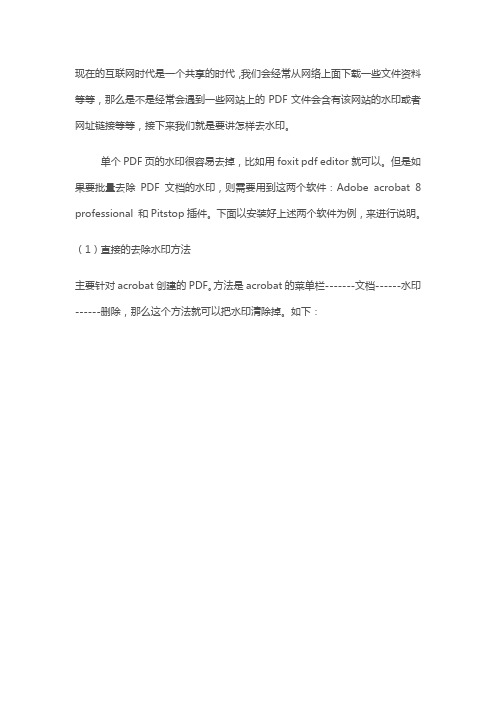
现在的互联网时代是一个共享的时代,我们会经常从网络上面下载一些文件资料等等,那么是不是经常会遇到一些网站上的PDF文件会含有该网站的水印或者网址链接等等,接下来我们就是要讲怎样去水印。
单个PDF页的水印很容易去掉,比如用foxit pdf editor就可以。
但是如果要批量去除PDF文档的水印,则需要用到这两个软件:Adobe acrobat 8 professional 和Pitstop插件。
下面以安装好上述两个软件为例,来进行说明。
(1)直接的去除水印方法主要针对acrobat创建的PDF。
方法是acrobat的菜单栏-------文档------水印------删除,那么这个方法就可以把水印清除掉。
如下:如果弹出如下对话框,那么表示这个方法不能清除这个水印然而我们还可以尝试这样两个步骤:(1)文档--------背景--------删除;(2)文档--------页眉和页脚--------删除;如果通过这个几个小步骤去掉了水印(这几个步骤是批量清除水印的),那么我们要记得一定要保存。
如果通过这几个步骤还是不能去掉水印,那么我们继续进行下面的操作。
(2)使用PitStop ProPitStop Pro是Enfocus公司开发一款功能超强的Adobe Acrobat Pro 的增强插件。
安装了PitStop后,在Acorbat工具栏上会出现一排PitStop相关的按钮,第一步我们首先选中“选择对象”按钮(下图中左上的红框部分),选中后可以进行下一步选择水印的工作。
然后选择上方PitStop工具栏的“显示全局更改”按钮。
接上一步,选中“显示全局更改”按钮后,即会出现如下界面,在其中选择红框所示的“删除内测区域”,然后选择下方红框所示的下一步。
然后会出现下图所示界面,此时要点击红框所示的“从选择定义区域边框”的按钮,此处的工作指定在页面中删除内容的区域,如果没有选择的话,则沿用上一次选择的区域。
然后出现下图所示页面,在其中可以选择应用的范围,可以选择单页、所有页面、奇数页、偶数页等等。
免费pdf去水印的方法
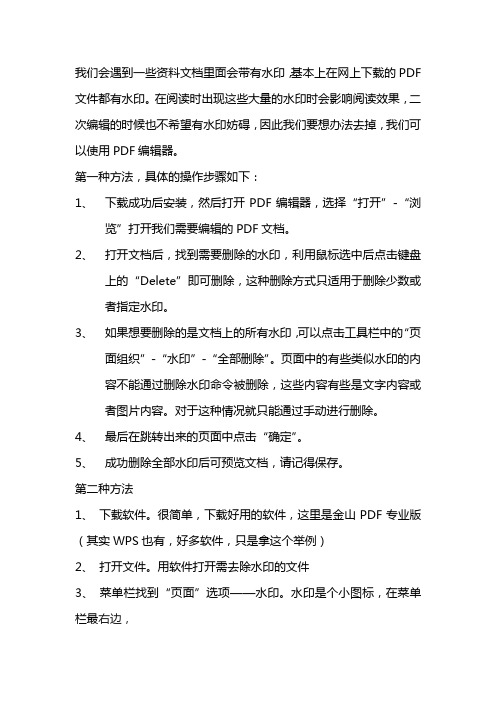
我们会遇到一些资料文档里面会带有水印,基本上在网上下载的PDF 文件都有水印。
在阅读时出现这些大量的水印时会影响阅读效果,二次编辑的时候也不希望有水印妨碍,因此我们要想办法去掉,我们可以使用PDF编辑器。
第一种方法,具体的操作步骤如下:
1、下载成功后安装,然后打开PDF编辑器,选择“打开”-“浏
览”打开我们需要编辑的PDF文档。
2、打开文档后,找到需要删除的水印,利用鼠标选中后点击键盘
上的“Delete”即可删除,这种删除方式只适用于删除少数或者指定水印。
3、如果想要删除的是文档上的所有水印,可以点击工具栏中的“页
面组织”-“水印”-“全部删除”。
页面中的有些类似水印的内容不能通过删除水印命令被删除,这些内容有些是文字内容或者图片内容。
对于这种情况就只能通过手动进行删除。
4、最后在跳转出来的页面中点击“确定”。
5、成功删除全部水印后可预览文档,请记得保存。
第二种方法
1、下载软件。
很简单,下载好用的软件,这里是金山PDF专业版(其实WPS也有,好多软件,只是拿这个举例)
2、打开文件。
用软件打开需去除水印的文件
3、菜单栏找到“页面”选项——水印。
水印是个小图标,在菜单栏最右边,
4、核心的一步,秒秒钟去水印。
点击“水印”图标,选择下拉菜单中的“删除水印”
6、保存退出。
pdf去水印的三种方法
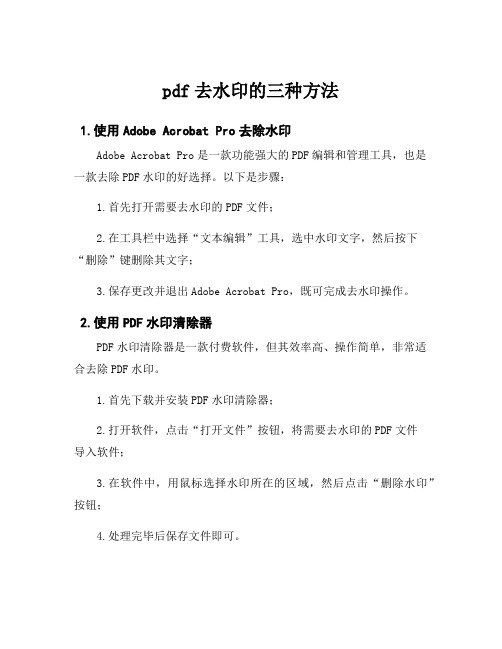
pdf去水印的三种方法
1.使用Adobe Acrobat Pro去除水印
Adobe Acrobat Pro是一款功能强大的PDF编辑和管理工具,也是一款去除PDF水印的好选择。
以下是步骤:
1.首先打开需要去水印的PDF文件;
2.在工具栏中选择“文本编辑”工具,选中水印文字,然后按下“删除”键删除其文字;
3.保存更改并退出Adobe Acrobat Pro,既可完成去水印操作。
2.使用PDF水印清除器
PDF水印清除器是一款付费软件,但其效率高、操作简单,非常适合去除PDF水印。
1.首先下载并安装PDF水印清除器;
2.打开软件,点击“打开文件”按钮,将需要去水印的PDF文件
导入软件;
3.在软件中,用鼠标选择水印所在的区域,然后点击“删除水印”按钮;
4.处理完毕后保存文件即可。
3.使用在线PDF编辑器
除了桌面软件外,还有一些在线PDF编辑器提供去除水印的功能。
下面以iLovePDF为例:
1.打开iLovePDF官网,在“解锁PDF”选项卡下选择需要去除水
印的PDF文件;
2.上传完毕后,选择“删除PDF水印”并点击“选择文件”,然
后选择水印所在区域;
3.一旦选择完成,就可以在右侧的预览中看到去除水印的结果。
然后,点击“完成”进行保存即可。
三种方法都是比较有效的去水印的的方法,具体选择哪一种还需
要考虑自己的需求和习惯。
但无论选择哪种方式,我们都要注意备份
好原始文件,以避免处理中出现意外情况。
用Acrobatxpro批量删除PDF文件中各类水印、背景、文本等的办法
用Acrobatxpro批量删除PDF文件中各类水印、背景、文本
等的办法
用Acrobat x pro批量删除PDF文件中各类水印、背景、文本等的办法
下载的PDF文件经常被加入许多广告性质的水印等,影响阅读。
其删除办法如下:
1.工具——页面——页眉和页脚——删除
2.工具——页面——背景——删除
3.工具——页面——水印——删除
4.工具——页面——Bates编号——删除
5.工具——表单——清除表单
6.工具——保护——删除隐藏信息
7.工具——内容——编辑对象:删除选中对象,或者有些对象在正文下层,需
要先移开正文对象再删除
8.对于用以上方法仍删除的文本,用以下方法:
(1)工具——保护——搜索并删除文本——将选定结果标记密文
(2)工具——保护——应用密文
(3)工具——保护——删除隐藏信息
(4)工具——保护——整理文档
注:标记密文前,最好设置密文属性为无填充、100%透明:工具——保护——密文属性
摘自百度空间,使用的PDF处理技能,亲测可用,与大家分享!。
pdf去水印的方法
pdf去水印的方法在日常工作和学习中,我们经常会遇到需要处理PDF文件的情况,而其中一个常见的问题就是需要去除PDF文件中的水印。
PDF文件中的水印可能是由于文件制作时添加的,也可能是在文件传播过程中被他人添加的。
无论是哪一种情况,我们都希望能够找到一种简单有效的方法去除PDF文件中的水印,以便更好地利用和分享这些文件。
在这篇文档中,我将向大家介绍几种常见的PDF去水印的方法,希望能够帮助到大家解决这一问题。
第一种方法是使用专业的PDF编辑软件。
市面上有很多种PDF编辑软件,如Adobe Acrobat、Foxit PhantomPDF等,这些软件通常都具有去除水印的功能。
用户只需打开需要处理的PDF文件,选择去除水印的功能,按照软件的提示进行操作,即可轻松去除PDF文件中的水印。
这种方法操作简单,效果较好,适用于大多数用户。
第二种方法是使用在线PDF去水印工具。
目前有许多网站提供在线PDF去水印的服务,用户只需上传需要处理的PDF文件,选择去除水印的选项,等待处理完成后下载即可。
这种方法无需安装软件,操作方便快捷,适用于临时需要去除水印的用户。
第三种方法是使用PDF转换工具。
有些PDF转换工具在转换PDF文件格式的同时也会去除其中的水印,用户可以将需要处理的PDF文件转换成其他格式,再转换回PDF格式,这样也可以达到去除水印的效果。
这种方法需要注意选择可信赖的转换工具,以免造成文件质量损失。
第四种方法是使用图片处理软件。
有些水印是以图片形式添加在PDF文件中的,用户可以使用图片处理软件如Photoshop、GIMP等,打开PDF文件并选择去除水印的工具,进行相应的处理后再保存为PDF格式。
这种方法需要用户具备一定的图片处理技能,适用于对软件操作较为熟练的用户。
综上所述,去除PDF文件中的水印可以通过使用专业的PDF编辑软件、在线PDF去水印工具、PDF转换工具以及图片处理软件等多种方法来实现。
福昕批量去水印的方法
福昕批量去水印的方法福昕软件(Foxit Software)主要提供PDF相关的解决方案,包括PDF阅读器、编辑器以及其他的PDF处理工具。
如果你想要使用福昕的软件批量去除PDF中的水印,你可能需要利用它的编辑或者处理工具中的特定功能。
但需要注意的是,批量去除水印并不是所有PDF编辑软件的标准功能,你可能需要借助专业的PDF处理工具或者服务。
以下是一个基于福昕或其他类似软件可能的批量去水印的通用步骤,但请注意这些步骤可能并不完全适用于福昕的所有版本或产品,具体操作还需根据你所使用的软件版本和功能来确定:1.选择合适的工具:首先,确保你安装的福昕软件具备编辑或处理PDF的功能。
如果是福昕PDF编辑器,它可能提供了去除水印的选项。
2.打开PDF文件:在福昕软件中打开你想要处理的PDF文件。
3.查找水印图层:在PDF编辑器的界面上,尝试找到水印所在的图层或者对象。
这通常可以在软件的“图层”或“对象”面板中找到。
4.删除水印:一旦找到水印图层或对象,选择它并使用删除或清除功能将其从PDF中移除。
5.保存更改:在删除水印后,确保保存你对PDF文件所做的更改。
6.批量处理:对于批量处理,你可能需要重复上述步骤,或者使用软件提供的批处理功能(如果有的话)。
在某些情况下,你可能需要编写脚本或使用第三方批处理工具来自动化这个过程。
7.验证结果:在处理完所有PDF文件后,逐个检查以确保水印已被成功去除,并且文件内容保持完整。
请注意,如果福昕软件没有提供直接的批量去水印功能,你可能需要考虑使用其他专门的PDF处理工具或服务来完成这项任务。
此外,去除水印可能涉及到版权问题,请确保你有权修改和分发修改后的文件。
由于具体的软件版本和功能可能会有所不同,以上步骤仅供参考。
建议查阅福昕软件的官方文档或联系其客户支持以获取更详细的指导和帮助。
pdf去掉水印的方法
pdf去掉水印的方法在网上或者一些电子文档中,我们经常会看到一些被加上水印的PDF文件。
水印对于某些人来说可能是一个非常严重的问题,因为这些水印可能会影响文件的清晰度,也会占用文件的空间。
那么,接下来,我将向大家介绍一些去掉PDF文件水印的方法。
方法一:使用PDF编辑器一些PDF编辑器,如Adobe Acrobat,PDF Expert和Foxit PhantomPDF等,提供了去掉PDF文件水印的选项。
在使用这些编辑器时,你只需要打开你的PDF文档,选择"编辑"或“更改水印”选项,并在选项卡中操作即可。
在操作之后,你可以预览你的文件和水印的去除效果。
最后,保存你的文档并退出编辑器即可。
方法二:使用网上工具如果你不想安装一个PDF编辑器,你可以使用一些在网上提供的去水印工具来去除水印。
在使用这些工具之前,你应该确保你的PDF文档没有包含任何敏感信息。
有几种去水印工具,如Smallpdf、PDFdu、ApowerPDF和ilovepdf等。
这些工具操作方法通常都非常简单。
你只需上传你的PDF文档,然后在选项卡中找到去除水印的选项。
最后,等待工具运行完毕并下载你的去水印文件即可。
方法三:使用截图和剪辑截图和剪辑可能是最简单的去掉水印的方法。
你只需在你的PDF文档中选中水印,然后按下“PrintScreen”键来截屏。
完成截屏之后,你可以使用类似Paint这样的剪辑工具来消除水印。
方法四:联合使用光学字符识别技术在进行PDF文档处理时,如果没有一个更好的PDF编辑器,光学字符识别技术可能是你的另一种选择。
如果PDF上只有图像,而没有被微调过的水印,这将是一项很好的技术,因为它将执行图像到文本转换,并可能通过删除一些不必要的元素来消除水印。
最后,你可以再次将识别后的文件导出为PDF格式。
这些是去掉PDF水印的一些基本方法。
无论你使用哪种方法,你都应该注意操作的安全性和可靠性。
总之,去掉PDF水印并不难,我们只需要利用有效的工具和技巧,就能轻松地实现它。
- 1、下载文档前请自行甄别文档内容的完整性,平台不提供额外的编辑、内容补充、找答案等附加服务。
- 2、"仅部分预览"的文档,不可在线预览部分如存在完整性等问题,可反馈申请退款(可完整预览的文档不适用该条件!)。
- 3、如文档侵犯您的权益,请联系客服反馈,我们会尽快为您处理(人工客服工作时间:9:00-18:30)。
删除pdf上的链接批量删除pdf文档水印
个人认为比较好(以往不知道)的方法如下:
方法一:
1.使用Adobe Acrobt 打开PDF文件
2.菜单:视图->导览标签->内容,每页都有个XObject对象,不同的文档可能不一样,将水印对象选中,右键->删除就行了
3.此法只能一页页删除
方法二:
1 .使用Adobe Acrobt 打开PDF文件
2 .文档→添加水印和背景:
2.1 “类型”选择“添加背景(看起来在页面之下)”;
2.2 “来源”选择“从文本”,任意输入文本内容,重要的是要将输入文本内容的字体颜色设置为白色。
2.3 其他选项可以采用默认值。
2.4 点击“确定”。
Acrobat会弹出一个警示框,再次点击“确定”即可。
1. 使用AdobeAcrobt Professional v7.0中文版打开PDF 文件
2.文档→水印→添加→替换现有的,出来窗口后在文本部分敲个空格,颜色选成白色,确定即可,Acrobat会自动
把原来的水印替换了
方法三:
用PitStop Pro 在ACROBAT中批处理去除PDF图书水印
1、打开一个PDF,看看那2个水印,300页,每页都有,是文本水印,有人说可以一个一个去除,那要是3000页呢?
2、安装PitStop Pro 7.03后,你工具栏多出了很多东西,照下图操作:
3、照下图操作:
4、请出PitStop Pro 7.03批处理命令台,照下图操作:
5、照下图操作:
6、照下图操作:
7、照下图操作,结束!:
体验新版博客分享到搜狐微博上一篇:批量删除pdf 文档水印
提示:“固定链接”为您显示此篇文章的固定不变链接,如果您有还有疑问请点击帮助
链接地址:/105128256.html
复制此地址。
